问:按下重置按钮后,路由器已重置。现在连上网都不会了。我现在如何设置它来访问互联网?
答:路由器复位后,可以用电脑或手机打开路由器的管理页面,按照页面中的提示逐步复位路由器接入互联网。

考虑到有些用户家里没有电脑,以下是详细介绍,以及重置路由器用手机上网的步骤。

第一步、检查线路连接
如果你的路由器在重置前可以正常上网,重置后连接路由器的网线没有激活,可以忽略这一步,直接从第二步开始操作。
如果路由器上的网线在重置后重新连接,或者路由器在重置前无法访问互联网。然后,请仔细阅读以下内容,并按照以下方法重新连接路由器。
1.路由器中的WAN接口(互联网接口)通过网线连接到cat的网络端口/LAN端口。如果家里不用猫宽带,只需将宽带网线插入路由器的WAN/Internet接口即可。
2.用网线将您的家用电脑连接到路由器中的任何局域网接口(1中的任何一个)。
 检查路由器的线路连接是否正确
检查路由器的线路连接是否正确
步骤2,重置路由器
1。现在,您需要将手机连接到路由器的wifi信号,然后才能进行后续设置。
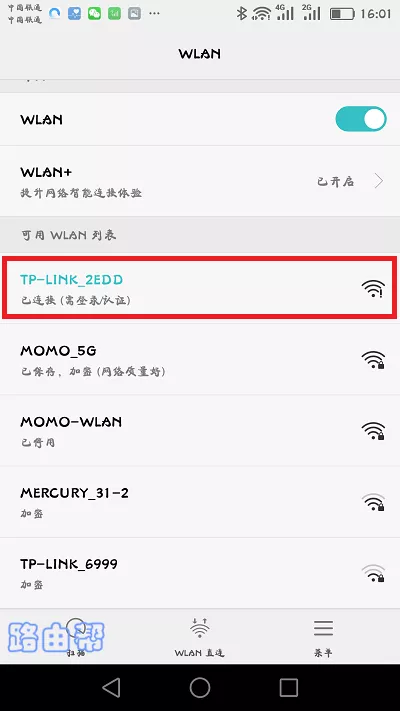 手机连接路由器的默认wifi信号重要提示:
手机连接路由器的默认wifi信号重要提示:
(1)路由器复位后,会传输默认wifi信号,无需密码,手机就可以直接连接。
(2)连接路由器默认wifi信号后手机无法上网是正常的。另外,新手和小白用户在设置路由器的时候,要记住不需要手机上网。
2.在路由器底部的铭牌中检查路由器的管理页面地址(登录地址),这将在后续设置中使用。
 检查路由器的管理页面地址提示:
检查路由器的管理页面地址提示:
(1)、不同的路由器,管理页面地址不一样,一定要以你路由器铭牌上给出的为准。
(2)通用铭牌中管理页面、管理地址、路由器地址、WEB地址等选项后面的信息就是该路由器的管理页面地址。请找到这些选项进行确认。
3.在手机浏览器中,输入上一步查看的管理页面的地址,打开路由器的设置页面,然后按照页面中的提示进行操作,如下图所示。
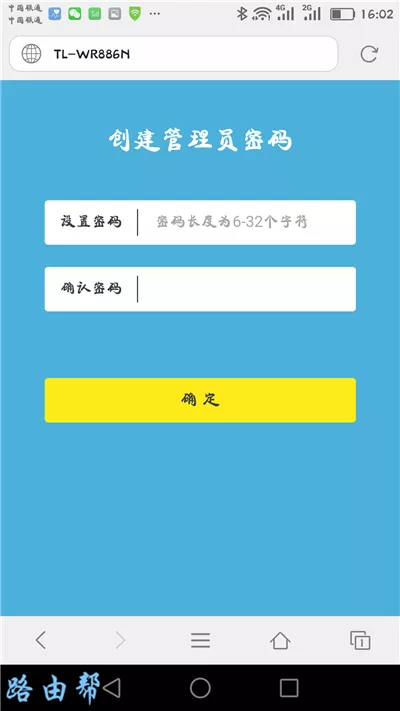 打开路由器的设置页面重要信息:
打开路由器的设置页面重要信息:
如果在操作过程中无法打开路由器设置页面,请阅读以下文章查看解决方案。
手机打不开路由器管理页面怎么办?
4.这时路由器会自动检测你宽带的上网方式(连接方式),并根据检测结果设置上网参数。
(1)如果检测到上网方式(连接方式)为:宽带拨号-->需要填写-->宽带账号和宽带密码-->然后点击“下一步”,如下图所示。
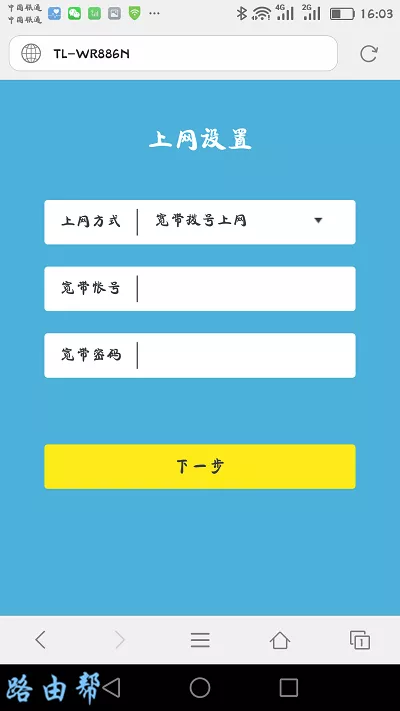 设置路由器访问参数(2)。如果检测到的接入方式(连接方式)是:动态IP->:只需在页面点击“下一步”,就不需要设置任何互联网参数,如下图所示。
设置路由器访问参数(2)。如果检测到的接入方式(连接方式)是:动态IP->:只需在页面点击“下一步”,就不需要设置任何互联网参数,如下图所示。
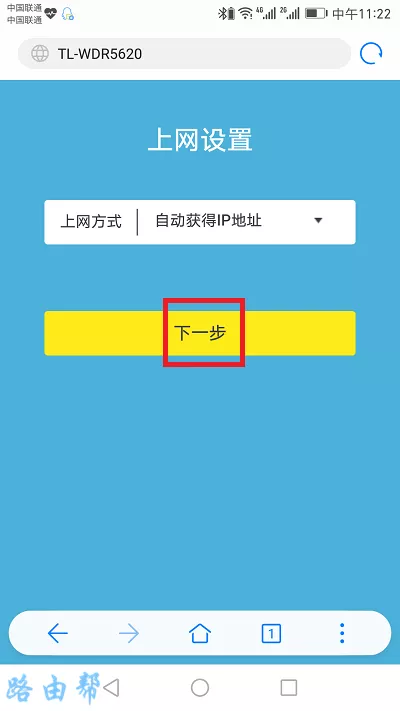 设置路由器访问参数(3)。如果检测到的访问模式(连接模式)为:静态IP->:需要填写页面:IP地址、子网掩码、网关、首选DNS服务器和备用DNS服务器,如下图所示。
设置路由器访问参数(3)。如果检测到的访问模式(连接模式)为:静态IP->:需要填写页面:IP地址、子网掩码、网关、首选DNS服务器和备用DNS服务器,如下图所示。
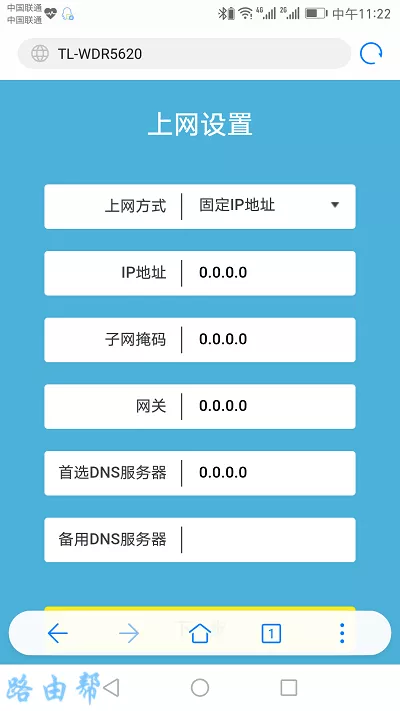 设置路由器4的互联网接入参数。根据页面上的提示为路由器设置无线名称和密码(无线名称和无线密码)。
设置路由器4的互联网接入参数。根据页面上的提示为路由器设置无线名称和密码(无线名称和无线密码)。
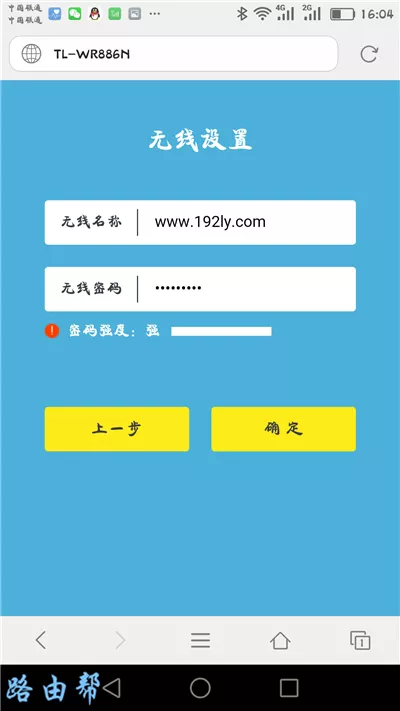 设置路由器的无线名称和密码提示:
设置路由器的无线名称和密码提示:
为了无线网络的安全,无线密码(Wi-Fi密码)最好采用大写字母+小写字母+数字+符号的组合设置,密码长度最好在8位以上。
5.根据页面上的提示,可以完成路由器的设置,如下图所示。
 结束设置路由器6。最后,您需要将手机重新连接到路由器的当前wifi信号。
结束设置路由器6。最后,您需要将手机重新连接到路由器的当前wifi信号。
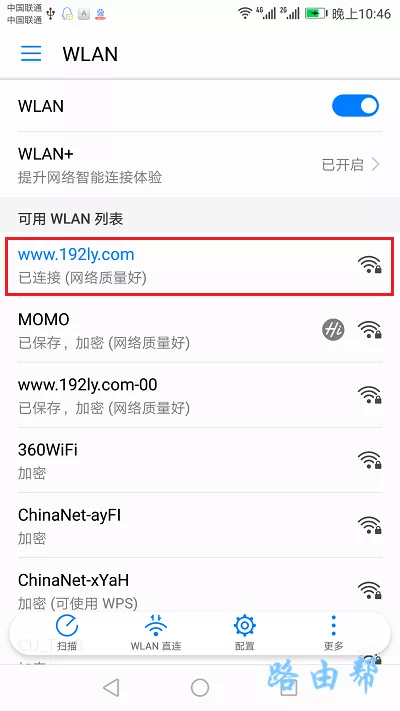 重新连接路由器的wifi信号PS:因为前面已经重置了路由器的wifi名称和wifi密码,现在需要重新连接。我之前把演示路由器的wifi名称设置为www.192ly.com,所以现在手机连接到这个wifi信号。
重新连接路由器的wifi信号PS:因为前面已经重置了路由器的wifi名称和wifi密码,现在需要重新连接。我之前把演示路由器的wifi名称设置为www.192ly.com,所以现在手机连接到这个wifi信号。
第三步、检查设置是否成功
当你的手机重新连接路由器的wifi信号时,可以通过测试手机是否可以浏览网页、登录QQ/微信等软件来判断路由器设置是否成功。
(1)如果手机可以浏览网页,登录APP软件,说明路由器已经设置成功,现在可以正常使用。
(2)如果手机打不开网页,就无法登录APP软件,说明路由器设置失败,现在无法上网。
原创文章,作者:路由器问题,如若转载,请注明出处:https://www.224m.com/167482.html

